Otrzymaj bezpłatne skanowanie i sprawdź, czy twój komputer jest zainfekowany.
USUŃ TO TERAZAby korzystać z w pełni funkcjonalnego produktu, musisz kupić licencję na Combo Cleaner. Dostępny jest 7-dniowy bezpłatny okres próbny. Combo Cleaner jest własnością i jest zarządzane przez RCS LT, spółkę macierzystą PCRisk.
Czym jest Lu0bot?
Lu0bot to złośliwe oprogramowanie. Malware jest lekkie, więc jego wykorzystanie zasobów systemowych jest niskie. To komplikuje wykrycie Lu0bot, ponieważ nie powoduje znaczących objawów, takich jak poważny spadek wydajności systemu.
Złośliwy program działa jako narzędzie do zbierania danych telemetrycznych. Jednak takie malware zwykle ma dodatkowe, złośliwe funkcje. Dlatego jest prawdopodobne, że Lu0bot również je ma.
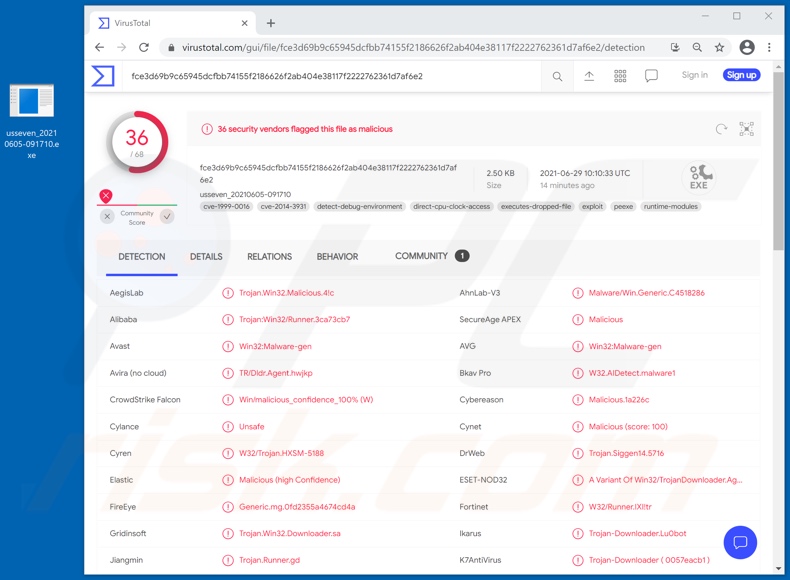
Szczegółowe informacje o Lu0bot
Lu0bot atakuje dane związane z zainfekowanym urządzeniem, np. sieć, przetwarzanie i inne podobne informacje. Jeśli spełnione są określone parametry, ten szkodliwy program sprawdza również, czy na urządzeniu działa stara wersja systemu Microsoft Windows. Dlatego jest prawdopodobne, że Lu0bot może działać również na tych wersjach (np. Windows XP i Windows Vista).
Jednak takie malware, jak Lu0bot, często ma jeszcze więcej złośliwych funkcji. Dodatkowo, oprogramowanie tego typu może być aktualizowane o dodatkowe szkodliwe funkcje.
Zwykle programy te starają się również uzyskać dane osobowe użytkowników, np. dane umożliwiające identyfikację, dane logowania do konta/platformy (identyfikatory, adresy e-mail, nazwy użytkowników i hasła), dane bankowe (dane konta bankowego i numery kart kredytowych) itd.
Informacje te mogą zostać wykorzystane do kradzieży tożsamości ofiary i poproszenia jej kontaktów/przyjaciół/obserwatorów na platformach społecznościowych o pożyczki i darowizny. Cyberprzestępcy mogą wykorzystywać dane związane z finansami do dokonywania nieuczciwych transakcji pieniężnych i/lub nieautoryzowanych zakupów online.
Jeśli na kontach do przechowywania danych lub na zainfekowanym urządzeniu zostaną znalezione kompromitujące i/lub szczególnie wrażliwe informacje (w zależności od możliwości złośliwego programu), mogą one zostać przetrzymywane dla okupu pod groźbą publikacji.
Malware kradnące informacje może pozyskiwać dane, pobierając je z zaatakowanego urządzenia, wyodrębniając je z przeglądarek i innych zainstalowanych aplikacji i/lub nagrywając je (np. robiąc zrzuty ekranu, zapisując kliknięcia klawiszy, używając podłączonych/zintegrowanych mikrofonów i kamer itp.).
Często zdarza się, że takie malware może powodować infekcje łańcuchowe (tj. pobierać/instalować dodatkowe złośliwe programy) lub wydawać i wykonywać polecenia na urządzeniu.
Podsumowując, infekcje Lu0bot mogą powodować poważne problemy z prywatnością, straty finansowe i kradzież tożsamości. Jeśli podejrzewa się lub wiadomo, że Lu0bot (lub inne złośliwe oprogramowanie) już zainfekował system – należy użyć programu antywirusowego, aby go bezzwłocznie usunąć.
| Nazwa | Wirus Lu0bot |
| Typ zagrożenia | Trojan, wirus kradnący hasła, malware bankowe, spyware. |
| Nazwy wykrycia | Avast (Win32:Malware-gen), DrWeb (Trojan.Siggen14.5716), ESET-NOD32 (wariant Win32/TrojanDownloader.Agent.F), Kaspersky (Trojan.Win32.Runner.ixi), Microsoft (Trojan:Win32/Casdet!rfn), Pełna lista wykrycia (VirusTotal) |
| Objawy | Trojany są zaprojektowane, aby podstępnie infiltrować komputer ofiary i pozostawać cichymi, w wyniku czego na zainfekowanej maszynie nie ma jasno widocznych objawów. |
| Metody dystrybucji | Zainfekowane załączniki e-mail, złośliwe ogłoszenia internetowe, inżynieria społeczna, narzędzia "łamania" oprogramowania. |
| Zniszczenie | Skradzione hasła i informacje bankowe, kradzież tożsamości, utrata danych, instalacja dodatkowego malware. |
| Usuwanie malware (Windows) |
Aby usunąć możliwe infekcje malware, przeskanuj komputer profesjonalnym oprogramowaniem antywirusowym. Nasi analitycy bezpieczeństwa zalecają korzystanie z Combo Cleaner. Pobierz Combo CleanerBezpłatny skaner sprawdza, czy twój komputer jest zainfekowany. Aby korzystać z w pełni funkcjonalnego produktu, musisz kupić licencję na Combo Cleaner. Dostępny jest 7-dniowy bezpłatny okres próbny. Combo Cleaner jest własnością i jest zarządzane przez RCS LT, spółkę macierzystą PCRisk. |
Ogólne informacje o malware
Jupyter, Mini-Redline, Little Thief i Ducky to tylko niektóre przykłady złośliwego oprogramowania, które ma zdolność kradzieży danych. Złośliwe programy mogą mieć szeroki zakres funkcji, które mogą występować w różnych kombinacjach.
Oprócz zbierania informacji, inne wspólne funkcje obejmują (ale nie ograniczają się do): ustanawianie zdalnego dostępu i kontroli nad zainfekowanymi urządzeniami (RAT – trojany zdalnego dostępu), powodowanie infekcji łańcuchowych (pobieranie/instalowanie dodatkowego malware), szyfrowanie danych i/lub blokowanie ekran urządzenia w celu okupu (ransomware), wykorzystując zasoby systemowe do generowania kryptowaluty (górnicy kryptowaluty).
Niezależnie od tego, jak działa złośliwe oprogramowanie, stanowi poważne zagrożenie dla integralności urządzenia i bezpieczeństwa użytkownika. Zdecydowanie zaleca się usunięcie wszystkich infekcji systemowych natychmiast po ich wykryciu.
Jak Lu0bot dostał się do mojego komputera?
Malware jest rozpowszechniane przy użyciu szerokiej gamy technik i taktyk. Podejrzane kanały pobierania, np. nieoficjalne i bezpłatne witryny do hostingu plików, sieci udostępniania peer-to-peer i inne narzędzia pobierania stron trzecich są powszechnie wykorzystywane do rozsyłania złośliwego oprogramowania.
Złośliwe programy są zwykle pobierane/instalowane nieumyślnie, ponieważ często są zamaskowane lub dołączone do zwykłego oprogramowania/media.
Nielegalne narzędzia aktywacyjne („łamania zabezpieczeń") i fałszywe aktualizacje to najlepsze przykłady produktów rozpowszechniających malware. Narzędzia do „łamania" oprogramowania mogą powodować infekcje zamiast aktywować licencjonowane oprogramowanie. Nielegalne aktualizacje infekują systemy, wykorzystując wady nieaktualnych produktów i/lub instalując złośliwe programy zamiast obiecanych aktualizacji.
Malware jest również rozpowszechniane za pośrednictwem kampanii spamowych – operacji na masową skalę, podczas których wysyłane są tysiące zwodniczych/oszukańczych e-mail. Wiadomości te są zazwyczaj przedstawiane jako „pilne", „ważne", „priorytetowe" i/lub jako poczta od prawdziwych firm, instytucji, organizacji, usługodawców i innych podmiotów.
E-maile będące spamem mogą zawierać dołączone i/lub podlinkowane w nich złośliwe pliki. Zainfekowane pliki mogą mieć różne formaty, np. archiwów (ZIP, RAR itp.), plików wykonywalnych (.exe, .run itp.), dokumentów PDF i Microsoft Office, JavaScript itd. Gdy pliki są uruchamiane, wykonywane lub w inny sposób otwierane — uruchamiany jest łańcuch infekcji.
Jak uniknąć instalacji malware?
Zaleca się, aby zawsze korzystać z oficjalnych i zweryfikowanych źródeł pobierania. Ponadto, wszystkie programy muszą być aktywowane i aktualizowane za pomocą narzędzi/funkcji dostarczonych przez legalnych programistów.
Aby uniknąć zainfekowania systemu poprzez pocztę spamową, odradza się otwieranie podejrzanych i nieistotnych wiadomości e-mail – zwłaszcza wszelkich zawartych w nich załączników lub linków.
Bardzo ważne jest, aby mieć zainstalowany i regularnie aktualizowany renomowany pakiet antywirusowy/antyspyware. To oprogramowanie musi być używane do uruchamiania regularnych skanów systemu oraz usuwania wykrytych zagrożeń i problemów. Jeśli uważasz, że twój komputer jest już zainfekowany, zalecamy wykonanie skanowania za pomocą Combo Cleaner Antivirus dla Windows, aby automatycznie usunąć obecne malware.
Natychmiastowe automatyczne usunięcie malware:
Ręczne usuwanie zagrożenia może być długim i skomplikowanym procesem, który wymaga zaawansowanych umiejętności obsługi komputera. Combo Cleaner to profesjonalne narzędzie do automatycznego usuwania malware, które jest zalecane do pozbycia się złośliwego oprogramowania. Pobierz je, klikając poniższy przycisk:
POBIERZ Combo CleanerPobierając jakiekolwiek oprogramowanie wyszczególnione na tej stronie zgadzasz się z naszą Polityką prywatności oraz Regulaminem. Aby korzystać z w pełni funkcjonalnego produktu, musisz kupić licencję na Combo Cleaner. Dostępny jest 7-dniowy bezpłatny okres próbny. Combo Cleaner jest własnością i jest zarządzane przez RCS LT, spółkę macierzystą PCRisk.
Szybkie menu:
- Czym jest Lu0bot?
- KROK 1. Manualne usuwanie malware Lu0bot.
- KROK 2. Sprawdź, czy twój komputer jest czysty.
Jak manualnie usunąć malware?
Ręczne usuwanie malware jest skomplikowanym zadaniem. Zwykle lepiej jest pozwolić programom antywirusowym lub anty-malware zrobić to automatycznie. Aby usunąć to malware zalecamy użycie Combo Cleaner Antivirus dla Windows. Jeśli chcesz manualnie usunąć malware, pierwszym krokiem jest zidentyfikowanie jego nazwy. Oto przykład podejrzanego programu uruchomionego na komputerze użytkownika:

Jeśli zaznaczyłeś listę programów uruchomionych na komputerze, na przykład używając menedżera zadań i zidentyfikowałeś program, który wygląda podejrzanie, powinieneś wykonać te kroki:
 Pobierz program o nazwie Autoruns. Pokazuje on automatyczne uruchamianie aplikacji, rejestr i lokalizacje systemów plików:
Pobierz program o nazwie Autoruns. Pokazuje on automatyczne uruchamianie aplikacji, rejestr i lokalizacje systemów plików:

 Uruchom ponownie swój komputer w trybie awaryjnym:
Uruchom ponownie swój komputer w trybie awaryjnym:
Użytkownicy Windows XP i Windows 7: Uruchom swój komputer w Trybie awaryjnym z obsługą sieci: Kliknij przycisk Start, kliknij polecenie Zamknij, kliknij opcję Uruchom ponownie, kliknij przycisk OK. Podczas uruchamiania komputera naciśnij klawisz F8 na klawiaturze tak wiele razy, aż zobaczysz Menu opcji zaawansowanych systemu Windows, a następnie wybierz opcję Tryb awaryjny z obsługą sieci z listy.

Film pokazujący jak uruchomić system Windows 7 w „Trybie awaryjnym z obsługą sieci":
Użytkownicy Windows 8: Przejdź do ekranu startowego Windows 8, wpisz Advanced. W wynikach wyszukiwania wybierz opcję Ustawienia. Kliknij na zaawansowane opcje startowe. W otwartym oknie „Ogólne ustawienia komputera" wybierz Zaawansowane uruchamianie. Kliknij przycisk „Uruchom ponownie teraz". Komputer zostanie ponownie uruchomiony w „Menu zaawansowanych opcji uruchamiania." Kliknij przycisk „Rozwiązywanie problemów", a następnie kliknij przycisk „Opcje zaawansowane". Na ekranie zaawansowanych opcji kliknij „Ustawienia uruchamiania." Kliknij przycisk „Uruchom ponownie". Komputer uruchomi się ponownie do ekranu Ustawienia startowe. Naciśnij „5", aby uruchomić w Trybie awaryjnym z obsługą sieci.

Film pokazujący, jak uruchomić Windows 8 w „Trybie awaryjnym z obsługą sieci":
Użytkownicy Windows 10: Kliknij logo Windows i wybierz ikonę Zasilania. W otwartym menu kliknij „Uruchom ponownie" przytrzymując przycisk „Shift" na klawiaturze. W oknie „Wybierz opcję" kliknij przycisk „Rozwiązywanie problemów", a następnie wybierz opcję „Opcje zaawansowane". W menu zaawansowanych opcji wybierz „Ustawienia uruchamiania" i kliknij przycisk „Uruchom ponownie". W poniższym oknie powinieneś kliknąć przycisk „F5" na klawiaturze. Spowoduje to ponowne uruchomienie systemu operacyjnego w trybie awaryjnym z obsługą sieci.

Film pokazujący jak uruchomić Windows 10 w „Trybie awaryjnym z obsługą sieci":
 Wyodrębnij pobrane archiwum i uruchom plik Autoruns.exe.
Wyodrębnij pobrane archiwum i uruchom plik Autoruns.exe.

 W aplikacji Autoruns kliknij „Opcje" u góry i odznacz opcje „Ukryj puste lokalizacje" i „Ukryj wpisy Windows". Po tej procedurze kliknij ikonę „Odśwież".
W aplikacji Autoruns kliknij „Opcje" u góry i odznacz opcje „Ukryj puste lokalizacje" i „Ukryj wpisy Windows". Po tej procedurze kliknij ikonę „Odśwież".

 Sprawdź listę dostarczoną przez aplikację Autoruns i znajdź plik malware, który chcesz wyeliminować.
Sprawdź listę dostarczoną przez aplikację Autoruns i znajdź plik malware, który chcesz wyeliminować.
Powinieneś zapisać pełną ścieżkę i nazwę. Zauważ, że niektóre malware ukrywa swoje nazwy procesów pod prawidłowymi nazwami procesów systemu Windows. Na tym etapie bardzo ważne jest, aby unikać usuwania plików systemowych. Po zlokalizowaniu podejrzanego programu, który chcesz usunąć, kliknij prawym przyciskiem myszy jego nazwę i wybierz „Usuń".

Po usunięciu malware za pomocą aplikacji Autoruns (zapewnia to, że malware nie uruchomi się automatycznie przy następnym uruchomieniu systemu), należy wyszukać jego nazwę na komputerze. Przed kontynuowaniem należy włączyć ukryte pliki i foldery. Jeśli znajdziesz plik malware, upewnij się, że go usunąłeś.

Uruchom ponownie komputer w normalnym trybie. Wykonanie poniższych czynności powinno pomóc w usunięciu malware z twojego komputera. Należy pamiętać, że ręczne usuwanie zagrożeń wymaga zaawansowanych umiejętności obsługi komputera. Zaleca się pozostawienie usuwania malware programom antywirusowym i zabezpieczającym przed malware. Te kroki mogą nie działać w przypadku zaawansowanych infekcji malware. Jak zawsze lepiej jest uniknąć infekcji, niż później próbować usunąć malware. Aby zapewnić bezpieczeństwo swojego komputera, należy zainstalować najnowsze aktualizacje systemu operacyjnego i korzystać z oprogramowania antywirusowego.
Aby mieć pewność, że twój komputer jest wolny od infekcji malware, zalecamy jego skanowanie za pomocą Combo Cleaner Antivirus dla Windows.
Udostępnij:

Tomas Meskauskas
Ekspert ds. bezpieczeństwa, profesjonalny analityk złośliwego oprogramowania
Jestem pasjonatem bezpieczeństwa komputerowego i technologii. Posiadam ponad 10-letnie doświadczenie w różnych firmach zajmujących się rozwiązywaniem problemów technicznych i bezpieczeństwem Internetu. Od 2010 roku pracuję jako autor i redaktor Pcrisk. Śledź mnie na Twitter i LinkedIn, aby być na bieżąco z najnowszymi zagrożeniami bezpieczeństwa online.
Portal bezpieczeństwa PCrisk jest prowadzony przez firmę RCS LT.
Połączone siły badaczy bezpieczeństwa pomagają edukować użytkowników komputerów na temat najnowszych zagrożeń bezpieczeństwa w Internecie. Więcej informacji o firmie RCS LT.
Nasze poradniki usuwania malware są bezpłatne. Jednak, jeśli chciałbyś nas wspomóc, prosimy o przesłanie nam dotacji.
Przekaż darowiznęPortal bezpieczeństwa PCrisk jest prowadzony przez firmę RCS LT.
Połączone siły badaczy bezpieczeństwa pomagają edukować użytkowników komputerów na temat najnowszych zagrożeń bezpieczeństwa w Internecie. Więcej informacji o firmie RCS LT.
Nasze poradniki usuwania malware są bezpłatne. Jednak, jeśli chciałbyś nas wspomóc, prosimy o przesłanie nam dotacji.
Przekaż darowiznę
▼ Pokaż dyskusję